
Съдържание:
- Автор John Day [email protected].
- Public 2024-01-30 07:53.
- Последно модифициран 2025-01-23 14:36.

Здравейте, създавам видеоклипове в Youtube и дълго време не можех да създам желаното от мен съдържание поради ограниченията на iMovie. Използвам MacBook за редактиране на видеоклиповете си и винаги съм искал софтуер за редактиране на филми от висок клас, като Final Cut Pro, за да редактирам видеоклиповете си. Въпреки това за голямо количество хора 300 долара лесно ще надминат всеки бюджет за средния Youtuber. Ето защо започнах да търся пиратски версии на него, защото бях решен да намеря начин да получа този софтуер, без да разбивам банката. Ето как попаднах на идеята, че ако мога да изтегля пробната версия (която е 100% като платената версия, но продължава само 30 дни), може би бих могъл да удължа периода от време, като променя датата на моя Mac на деня Изтеглям го всеки път, когато отворя Final Cut Pro. За мой късмет този метод работи перфектно за мен през последните 6 месеца. Ето защо правя тази инструкция. Ако някой от вас, който чете това, има Mac и прави видеоклипове, значи имате късмет. Просто следвайте тези прости стъпки и ще имате Final Cut Pro безплатно в рамките на 5-10 минути.
Ако някой от вас се интересува да провери канала ми в YouTube, моля, кликнете върху тази връзка по -долу !:
www.youtube.com/channel/UCH6osrILIfxeZuYYy4uyYRg
Стъпка 1: Изтегляне на пробна версия на Final Cut Pro
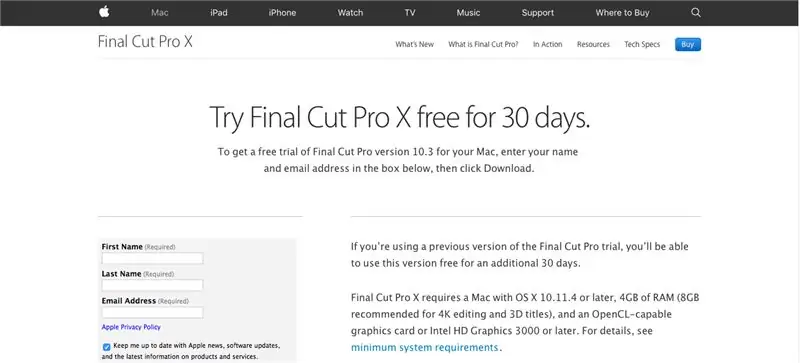
Просто отидете на https://www.apple.com/lae/final-cut-pro/trial/ и попълнете необходимата информация, за да изтеглите 30-дневната безплатна пробна версия на Final Cut Pro.
Стъпка 2: Стартирайте Final Cut Pro и се насладете
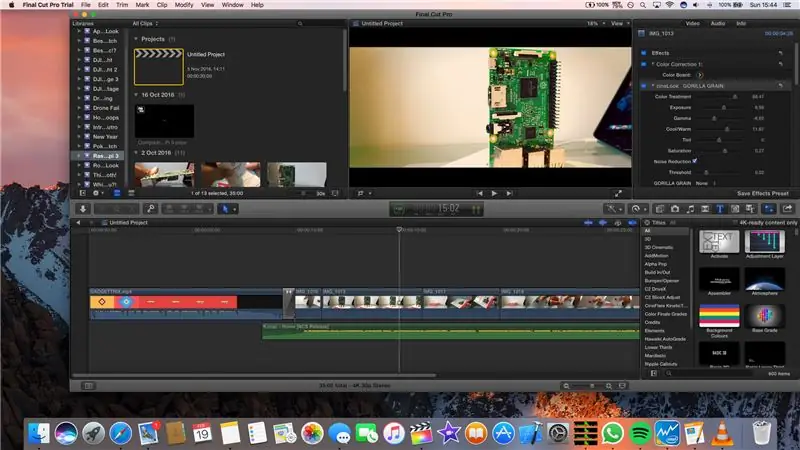
След като Final Cut Pro приключи с изтеглянето, можете да го стартирате и да започнете да работите върху видеоклиповете си през следващите 30 дни, докато пробният период приключи. Не забравяйте да запишете деня, в който сте изтеглили Final Cut Pro, защото тази дата ще бъде от съществено значение, ако искате да можете да го използвате след изтичането на 30 -те дни.
Стъпка 3: Какво да направите, след като процесът приключи
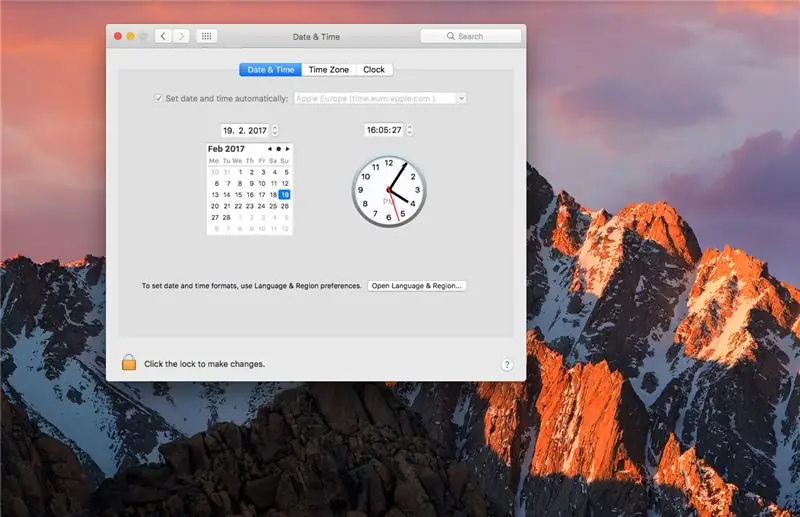
След изтичане на 30 -те дни ще бъдете подканени със съобщение, което ви казва, че пробната версия на Final Cut Pro е приключила. След като това се случи, трябва да излезете от приложението и да влезете в настройките за дата и час. От там ще трябва да промените датата обратно на точния ден, след като сте изтеглили приложението. След това можете да рестартирате Final Cut Pro и да продължите да го използвате. След като бъде стартиран, можете да промените датата назад и да продължите да го използвате без никакви проблеми.
Стъпка 4: Повторете стъпка 3 всеки път, когато затворите Final Cut Pro или излезете от компютъра си
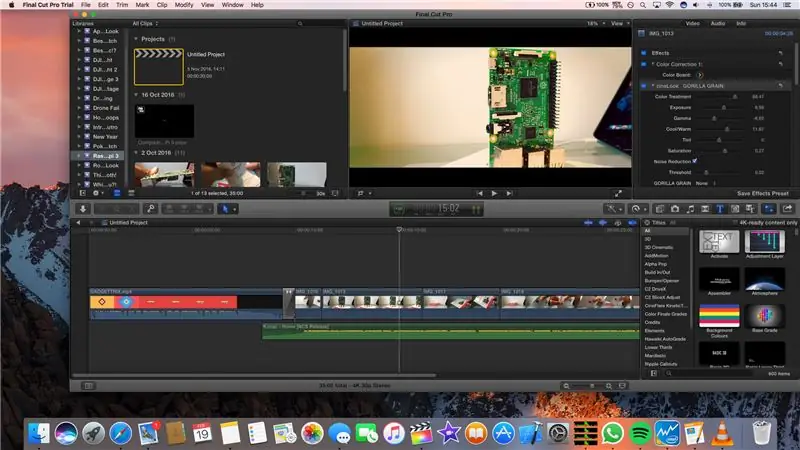
Стъпка 4: Повторете стъпка 3 всеки път, когато затворите Final Cut Pro или излезете от компютъра си. Наслади се!
Препоръчано:
Geeetech Board към Raspberry Pi чрез персонализиран USB кабел Директно кабелно: 4 стъпки

Geeetech Board към Raspberry Pi чрез персонализиран USB кабел Директно свързан: Здравейте! Това ръководство ще покаже как да направите персонализиран USB към JST XH 4-пинов кабел, така че можете директно да свържете вашето Raspberry Pi или друго USB устройство към Geeetech 2560 rev 3 платка на принтер Geeetech, като A10. Този кабел се включва в удобния паралел
Как да получите Siri на всеки IPad безплатно!: 7 стъпки

Как да получите безплатно Siri на всеки IPad !: Виждате ли винаги тези реклами на Siri и си мислите, че бих искал да мога да го получа, но да не плащам солидната цена за iPhone 4s. Е, сега можете! Това е стъпка по стъпка как да получите Siri на всеки jailbroken iOS 5.1.x iPad! Тази инструкция не само е лесна
Как да инсталирате SSL сертификат на уебсайта на WordPress: 5 стъпки

Как да инсталирате SSL сертификат на уебсайта на WordPress: Ще споделим ръководство за инсталиране на SSL сертификат на уебсайта на WordPress. Но преди да инсталирате сертификат, трябва да намерите евтин доставчик на ssl сертификати като Comodo SSL сертификат
Как да инсталирате предварителни настройки на Final Cut Pro X Transitions: 10 стъпки

Как да инсталирате предварителни настройки за преходи на Final Cut Pro X: ИЗИСКВАНИЯ: Компютър / лаптоп на Apple Инсталиран браузър на Final Cut Pro X за изтегляне на желаните настройки за преход на Final Cut Pro X
Как да получите музика от ПОЧТИ ВСЕКИ (Хаха) уебсайт (стига да можете да го чуете, можете да го получите Добре добре, ако е вграден във Flash, което може да не успеете) РЕДАКТИРАН

Как да получите музика от ПОЧТИ ВСЕКИ (Хаха) уебсайт (стига да можете да го чуете, можете да го получите … Добре добре, ако е вграден във Flash, което може да не успеете) РЕДАКТИРАН !!!!! Добавена информация: ако някога отидете на уебсайт и той пусне песен, която ви харесва и искате, тогава това е инструкцията за вас, а не аз съм виновен, ако объркате нещо (единственият начин да стане това е, ако започнете да изтривате неща без причина ) Успях да получа музика за
